Омогућавање алата "Анализа података" у програму Мицрософт Екцел
Програм Екцел није само едитор уредјаја таблице, већ и моћан алат за различите математичке и статистичке рачуне. Апликација има велики број функција намењених овим задацима. Истина, нису све ове функције активиране по подразумеваној вредности. На ове скривене функције је укључен алат "Анализа података" . Хајде да сазнамо како се то може укључити.
Садржај
Укључивање кутије са алаткама
Да бисте искористили могућности које пружа функција за анализу података , потребно је да активирате групу алата за анализу помоћу извршавања одређених радњи у поставкама Мицрософт Екцел-а. Алгоритам за ове акције је готово исти за верзије програма 2010, 2013 и 2016, и има само мале разлике у верзији за 2007. годину.
Активација
- Идите на картицу "Датотека" . Ако користите верзију Мицрософт Екцел 2007, тада уместо дугмета "Филе", кликните икону Мицрософт Оффице у горњем левом углу прозора.
- Кликом на једну од ставки на левој страни прозора који се отвара - "Опције" .
- У отвореном прозору програма Екцел, идите на под-одељак "Додаци" (последњи али један у листи са леве стране екрана).
- У овом делу ћемо бити заинтересовани за доњи део прозора. Постоји параметар "Менаџмент" . Ако је у падајућем облику у вези са њим, постоји вредност која се разликује од "Екцеловог додатка" , онда је потребно да је промените на наведену. Ако је ова ставка инсталирана, једноставно кликните на дугме "Иди ..." десно од ње.
- Отвара се мали прозор доступних додатака. Међу њима, треба да изаберете ставку "Аналисис пацкаге" и означите поље. Након тога, кликните на дугме "ОК" на самом врху десне стране прозора.
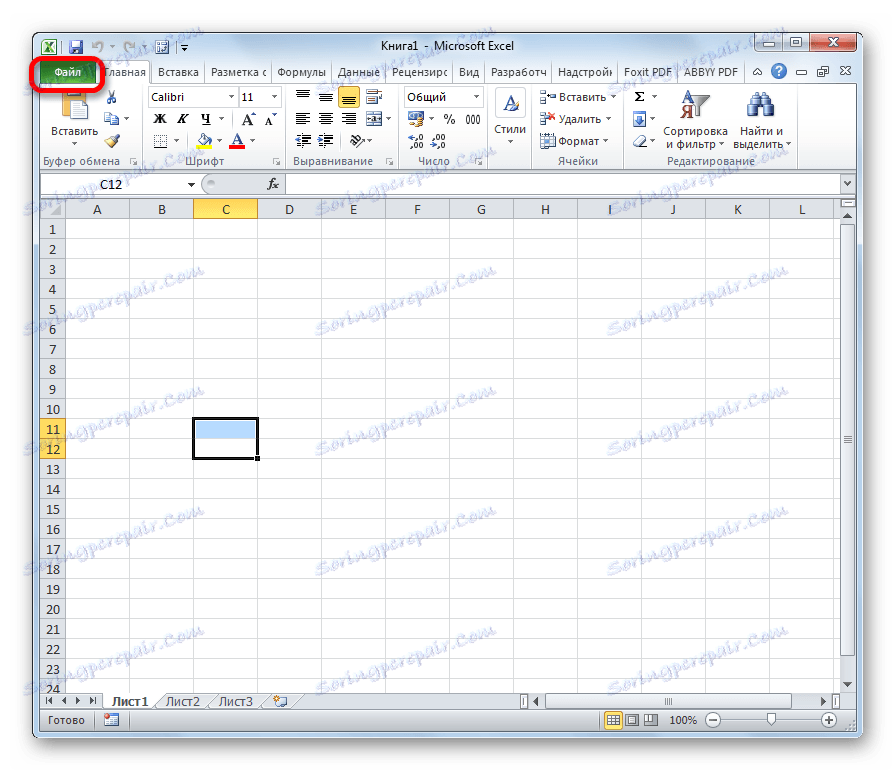
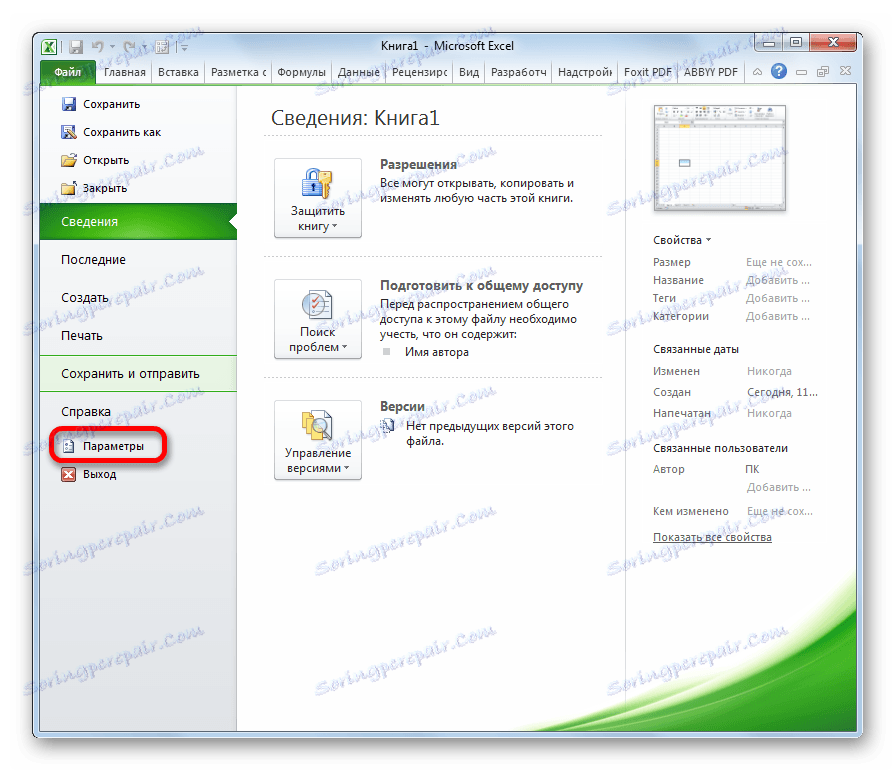
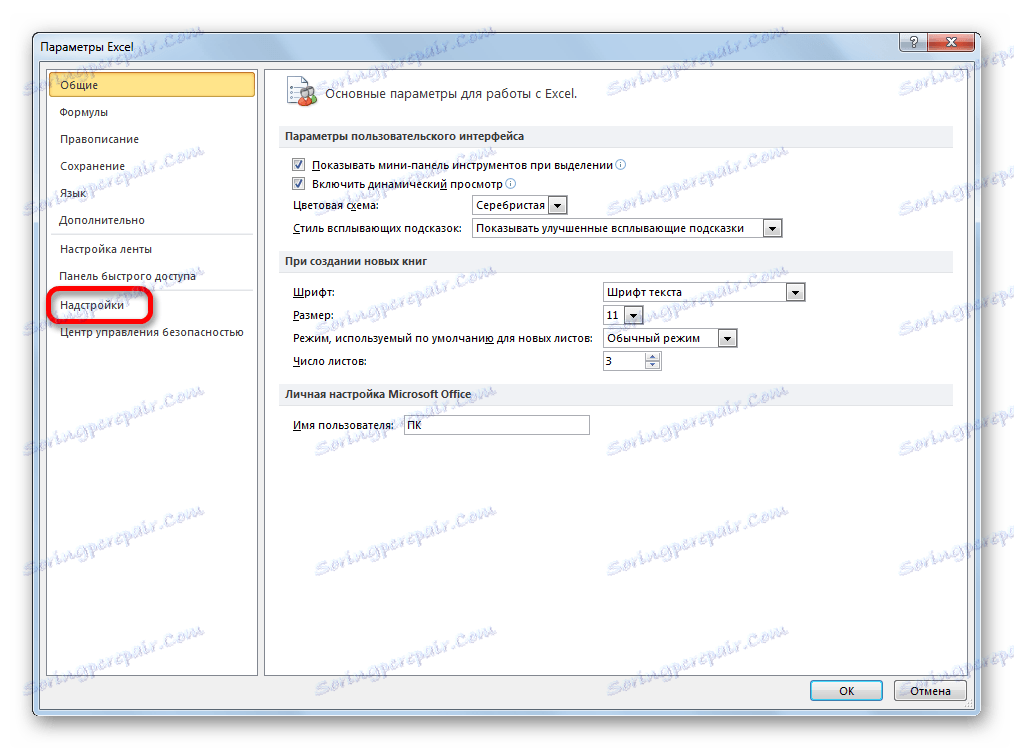
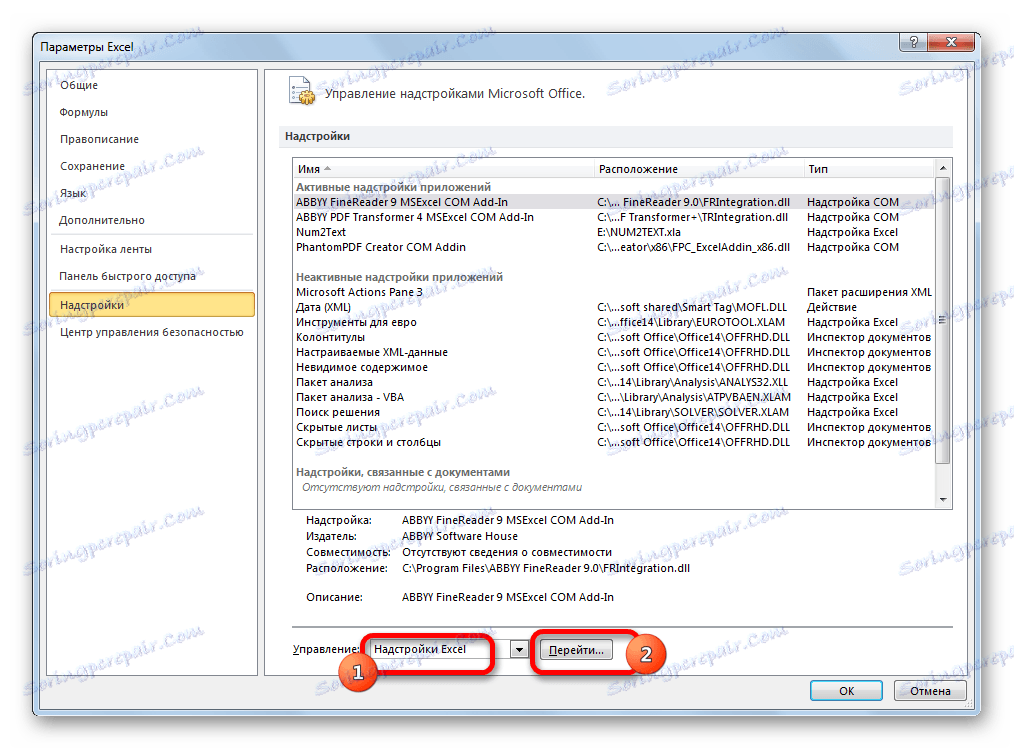

Након извршења ових радњи, одређена функција ће бити активирана, а њена алатка је доступна на Екцеловој траци.
Покрените функције групе за анализу података
Сада можемо покренути било који од алата у групи Дата Аналисис .
- Идите на картицу "Подаци" .
- У отвореном језичку на десној ивици траке налази се поље за анализу "Анализа" . Кликните на дугме "Анализа података" , која се налази у њему.
- После тога, покренут је прозор са великом листом различитих алата које нуди функција "Анализа података" . Међу њима су следеће опције:
- Корелација;
- Хистограм;
- Регресија;
- Узимање узорака;
- Експоненцијално поравнање;
- Генератор случајног броја;
- Дескриптивна статистика;
- Фоуриерова анализа;
- Различите врсте анализе варијансе итд.
Изаберите функцију коју желите да користите и кликните на дугме "ОК" .
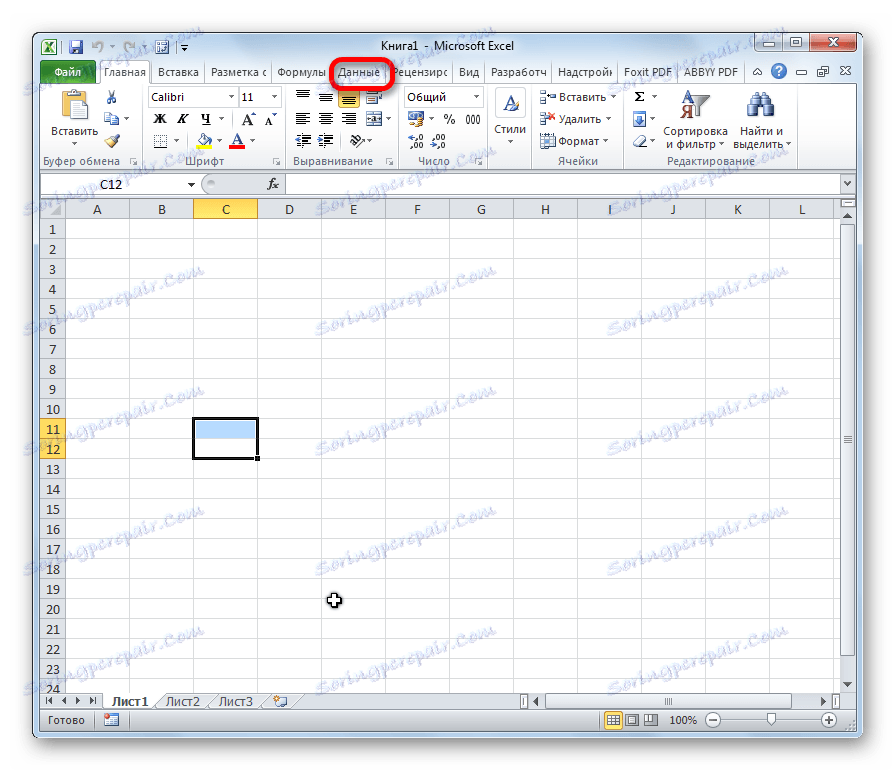
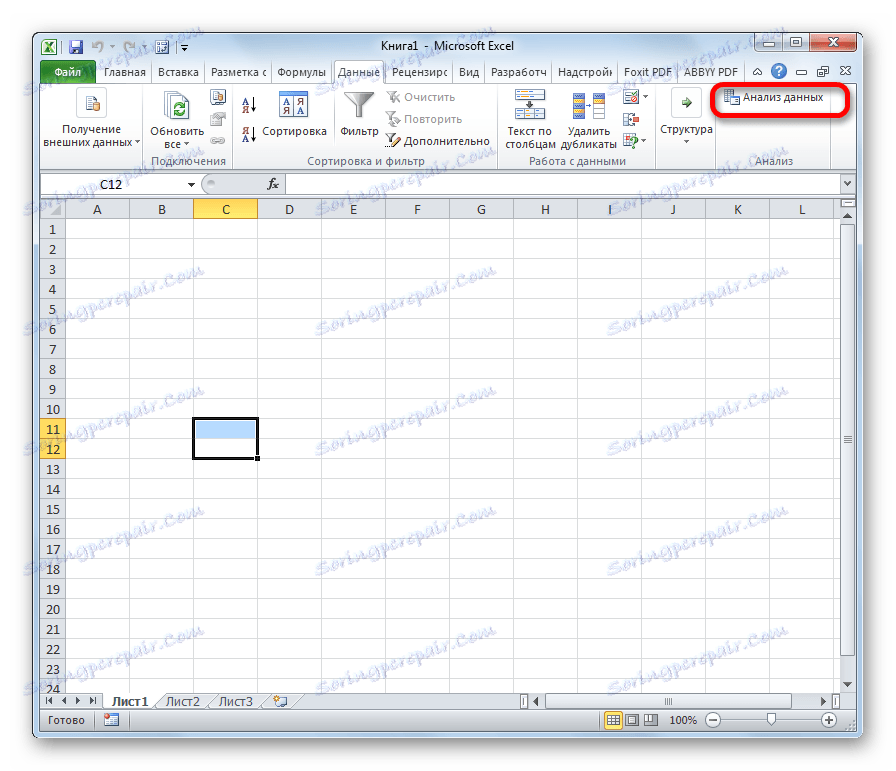
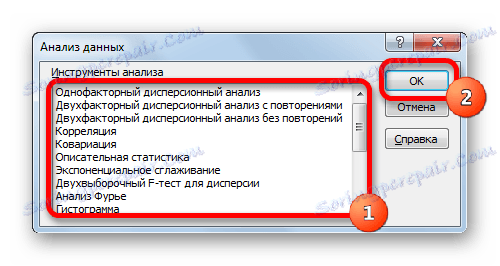
Рад у свакој функцији има сопствени алгоритам акција. Употреба неких алата у Групи за анализу података описана је у засебним часовима.
Лекција: Корелациона анализа у Екцелу
Лекција: Регресијска анализа у Екцелу
Лекција: Како направити хистограм у Екцелу
Као што видите, иако пакет "Пакет анализа" није активиран подразумевано, процес омогућавања је прилично једноставан. Истовремено, без познавања јасног алгоритма акција, мало је вероватно да ће корисник брзо активирати ову врло корисну статистичку функцију.
